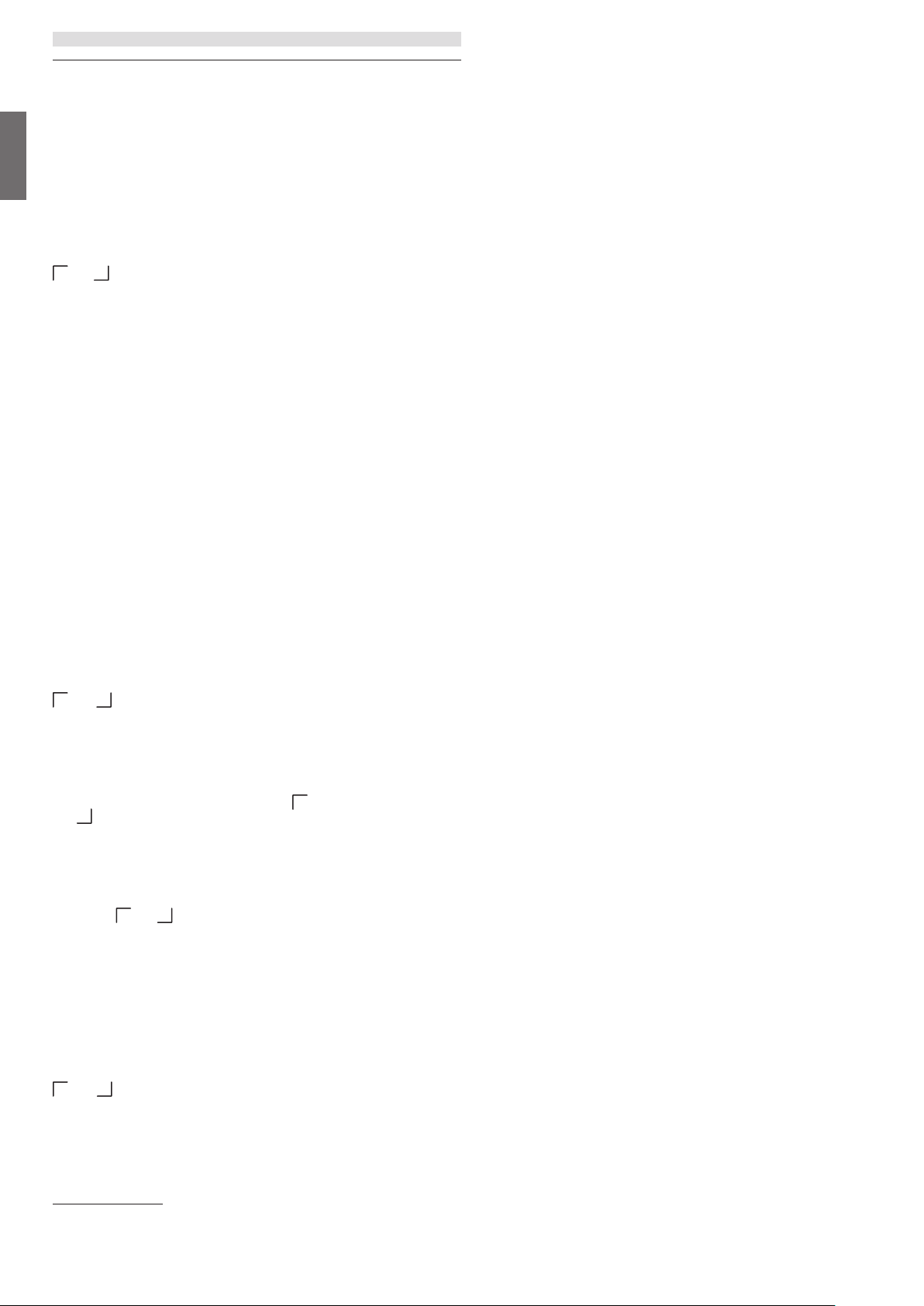12
Loe
deut s ch
deutsch
21 Z
Im Menü [Zeit/Dkönnen Sie die Einstellung
für die Uhrz
folg
21.1 Menü [Z
einst
In diesem Menü k
manuell einstellen.
oder geändert wer
mit der OK
wir
Wiederholen Sie die vorherig
für das Datum und die Uhrz
21.2 Menü [Automa
Update
Hier können Sie die Quelle f
und das Datum aktualisiert wer
folg
[Update über D: Uhrz
DAB ak
[Update über UKW]: Uhrz
über UKW ak
[Update über Netzwerk]: Das N
die Uhrz
[Kein Update: Uhrzeit und Datum müs
einge
Die aktuell ausg[*] markiert.
21.3 Menü [F
In diesem Menü k
im 12- oder 2
soll.
oder und bestätigen Sie Ihr
TOK . Die aktuell aus [*]
markiert.
21. Menü [Z
In diesem Menü k
W
oder . BesOK .
Die aktuell ausg [*] markiert.
21.5 Menü [S
In diesem Menü k
oder deaktivier
mit der T oder . Bes
mit der TOK . Die aktuell ausg
mit [*] markiert.
22 Spr
Im Menü [Sprache können Sie die Menüspr
Radios einst-
tungsas
die Gerä
Sprache aus
oder und bestätigen Ihr
die OK
Es st
Dänisch, Deut
Italienisch, Niederländis
P
23 W
Um das Radio in den Auslief-
zusetz[JA im Menü [W
stellung].
Achtung: -
löscht.
W[NEIN] ausw-
gebr
Hinweis: Se
V
den Auslief
2
In diesem Menü k
war
W[Einstellung autom. Suche auswählen,
prüft das Radio r
Soft
W[,
einer neuen V
Soft[JA] , um
sie zu installier[NEIN] , um das Updat
zubr[JA startet das Radio neu,
V
Anschließend wir
Sie wer[F g
ob das Update ausg
Sie [,[NEIN] , um das
Update ab[A-
tung! Stromuzufuhr nicht unterbr und die
Soft
ist, er[Update ist abg auf der
Anzeig
te bes
Im Menü [Syunter [Info] kön-
nen Sie die V
überprüfen.
Achtung!
V-
sor
starten.
W
auftritt, k-
ursacht w
25 Einrichtung
Sie können den Einricht
Menü [Einrichtungsassistent] st
sich dabei an die Beschr
Einrichtungs
26 Inf
In diesem Menü finden Sie unt-
nummer der aktuellen Firmw
ber
2
mung
Le
dieser W
privacy-klang.loew
28 Displa
Die Beleuchtung der Anz
pr
im Menü [Hintergrundbeleuchtung] v
wer
[Zeitüber: Die
die Beleuchtungs[Bei Dimming] g
Ausw[EIN / 10 / 20 / 30 / 45 /
60 / 90 / 120 / 180 Sekunden]
[EIN] bedeutet, das-
leuchtungss[In B bleib
[In Betrieb: Helligkeit der
einge[Hell] /
[Mittel] / [Dunk
[Bei Dimming]: Helligk
Stand-by[Mittel] / [D
29 Umg
Das Menü [Umgebung st
des Lautst
Sie können die Lichtint
der folg[Hell] / [Mittel] /
[Dunk / [Aus]
30
St
über die App
Die von F
wendung (App
volle K
Eg
Equaliz
walt
Ihr
noch jede Menge w
„Loe
dem Apple App Stor
30 Ers des
Ger
W
oder nachdem Sie es auf die W
zurückge
EINRICHTUNGSMODUS und es wir
Micr
erz
dem Radio verbinden.
30 Einrichtung mit Andr
V-
TUNGSMODUS befindet
App auf Ihr
den Menüpunkt AUDIOS.
Drücken Sie [WEITER] und wählen Sie den Menüpunk
[W.
Z
Datenschut